総勘定元帳で科目ごとに仕訳データを確認しよう
会計ワークスは、法人税法施行規則の第五十四条(取引に関する帳簿及び記載事項)の別表二十にあるすべての項目の入力および出力に対応しています。
総勘定元帳は指定した科目の取引を確認・出力ができるほか、総勘定元帳の画面上で仕訳伝票の新規登録、修正も可能です。
総勘定元帳での確認方法
- 「会計」>「月次」>「総勘定元帳」にアクセスします。
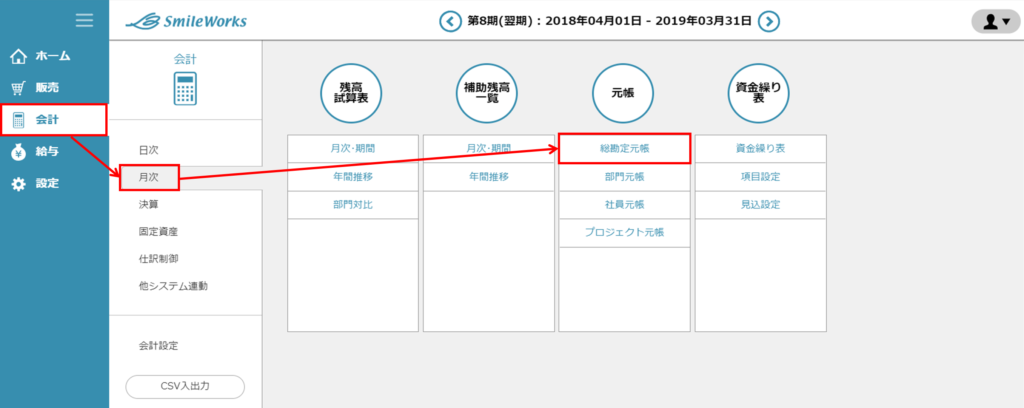
- 総勘定元帳では、科目(勘定科目)と期間の指定は必須です。補助科目は必要に応じて指定してください。「検索」ボタンをクリックすると、指定した条件の情報が一覧に表示されます。
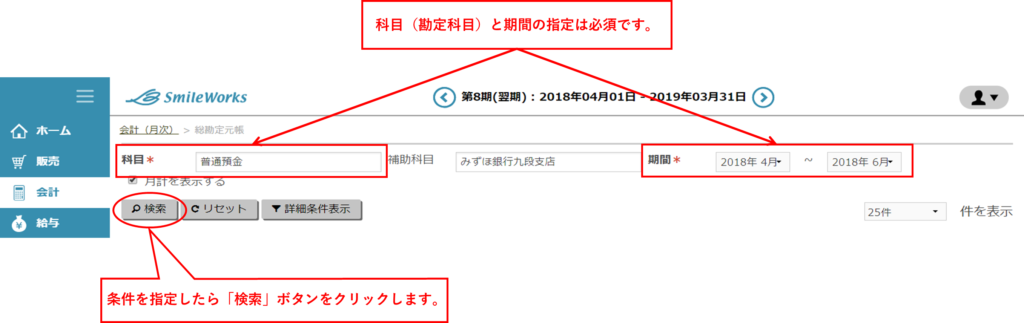 ※総勘定元帳で指定できる期間は、画面上部に表示されている会計期内になります。複数の会計期を跨いだ確認をしたい場合は、仕訳日記帳をご利用ください。
※総勘定元帳で指定できる期間は、画面上部に表示されている会計期内になります。複数の会計期を跨いだ確認をしたい場合は、仕訳日記帳をご利用ください。
補助科目の検索条件を指定する時の注意点
総勘定元帳の「補助科目」の検索条件を「空欄」で検索した場合は、補助科目は問わず、先に指定した科目(勘定科目)を使用している取引が表示されます。
総勘定元帳の「補助科目」の検索条件を「0 未登録補助科目分」として検索した場合は、先に指定した科目(勘定科目)で、補助科目を指定せずに登録されている取引のみが表示されます。
以上の違いがありますので、ご注意ください。
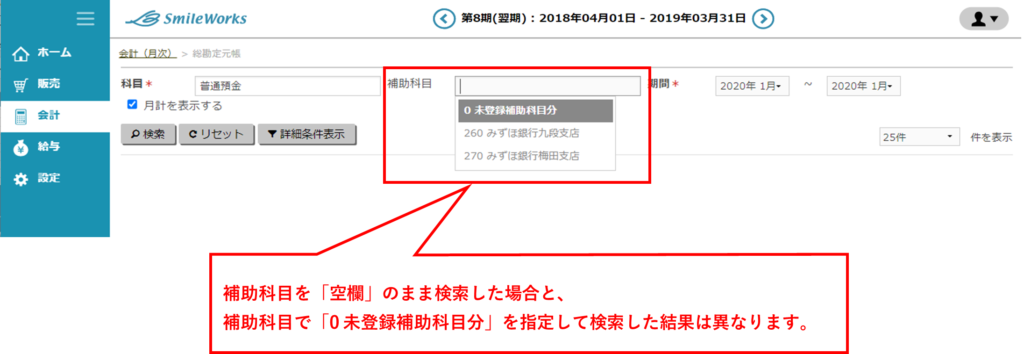
さらに詳細な表示方法
総勘定元帳の検索条件項目は、アクセス直後は「科目」、「補助科目」、「期間」の3つですが、「詳細条件表示」ボタンをクリックすると、さらに「金額」や「摘要」などのより細かい条件で指定することができます。
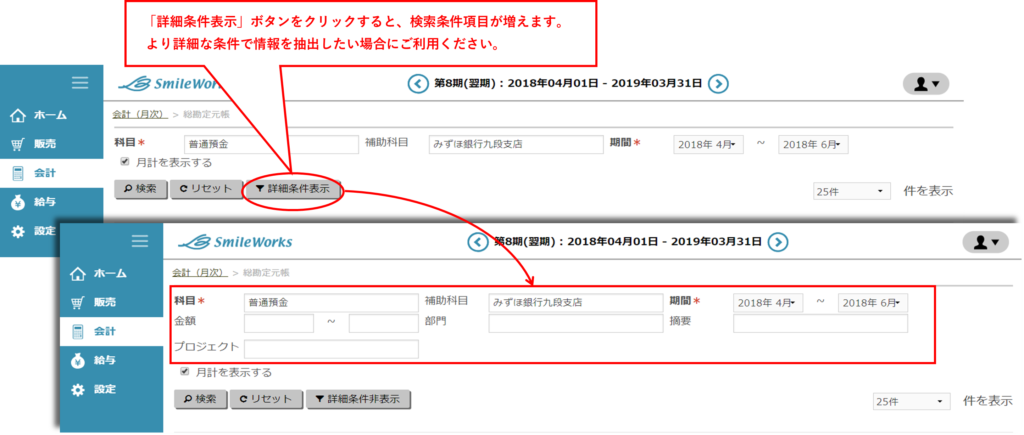
総勘定元帳の表示順の変更方法
総勘定元帳は初期値は日付による昇順で並びます。
表示された一覧の項目にある「日付」または「伝番」をクリックすると、日付による昇順・降順の切り替え、伝票番号による昇順・降順の切り替えができます。
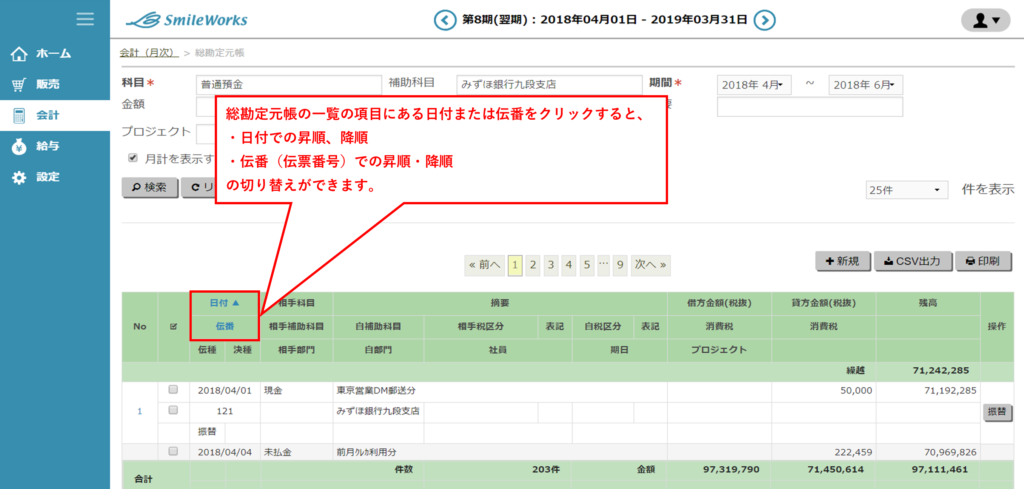
総勘定元帳を印刷した場合の「摘要」の注意点
振替伝票など、登録時、摘要は全角200文字まで入力することができます。ただし、総勘定元帳を印刷する際、摘要が一定の文字数(ご利用のPCや、印刷設定により異なります)を超えると、枠外にはみ出るなど、体裁が整わないことがあります。ご了承ください。
※データとしては、全角200文字まで正常に保存されています。
総勘定元帳で表示している仕訳データを修正する
総勘定元帳で仕訳データを編集する方法は2つあります。
- 総勘定元帳の一覧上で編集する
仕訳データが1行の場合は、総勘定元帳の一覧上で編集が可能です。 - 振替伝票として開いて編集する
仕訳データが複数行(複合伝票)の場合は、総勘定元帳の一覧上では編集できませんが、一覧の右にある「振替」ボタンをクリックすると、別ウィンドウで該当の仕訳伝票が表示され、編集等が可能になります。
総勘定元帳の一覧上で編集する
総勘定元帳の表示された仕訳データを見た際に、相手科目に勘定科目名が表示されているものが1行の仕訳伝票です。相手科目に勘定科目名の表示がある仕訳が総勘定元帳の一覧で編集が可能です。
ダブルクリックすると、該当の仕訳データの項目の背景が薄い黄色になります。
編集後は、行の右にある「登録」ボタンをクリックします。
編集した内容を保存せずに破棄して元の仕訳データに戻る場合は、「取消」ボタンをクリックしてください。
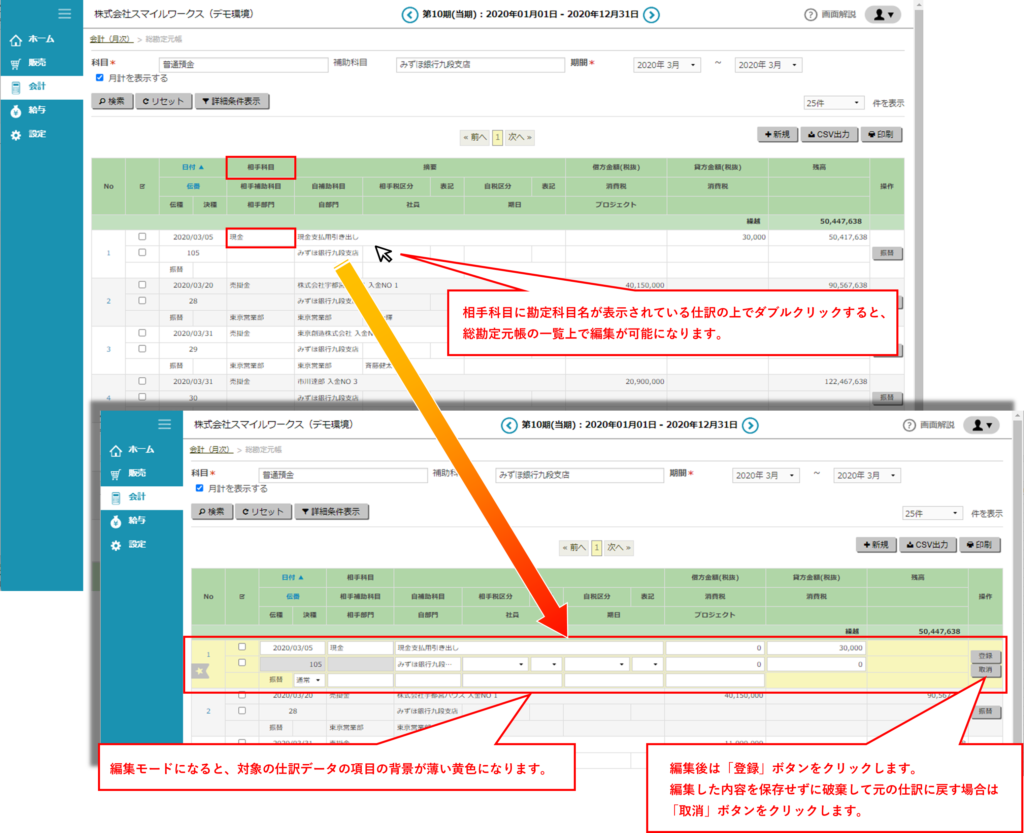
振替伝票として開いて編集する
相手科目に「複合」の表示がある仕訳は、総勘定元帳の一覧上では編集できません。相手科目が「複合」の仕訳データの上にマウスカーソルを乗せた場合は、マウスカーソルが禁止マークの表示(操作不可の表示)になります。
複合伝票は行の右にある「振替」ボタンをクリックし、別ウィンドウで表示される振替伝票で編集をしてください。
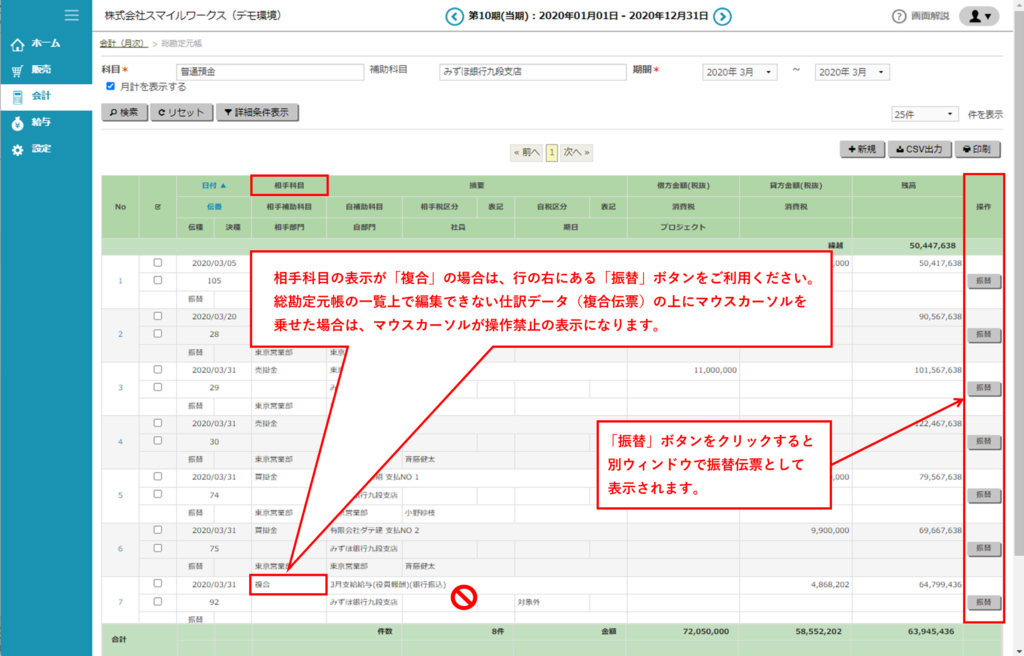
振替伝票として開いて編集した場合の注意点
総勘定元帳の一覧から「振替」ボタンを利用して、別ウィンドウで振替伝票を表示し、仕訳データを編集した際、振替伝票を登録すると別ウィンドウは自動的に閉じて総勘定元帳の一覧に戻りますが、戻った直後の総勘定元帳の一覧表示は、振替伝票を編集する前の情報のままです。
振替伝票で仕訳データを編集または削除して総勘定元帳の一覧に戻ったら、「検索」ボタンをクリックして編集した内容を一覧に呼び込む操作をしてください。
すべての科目を一度に出力したい時
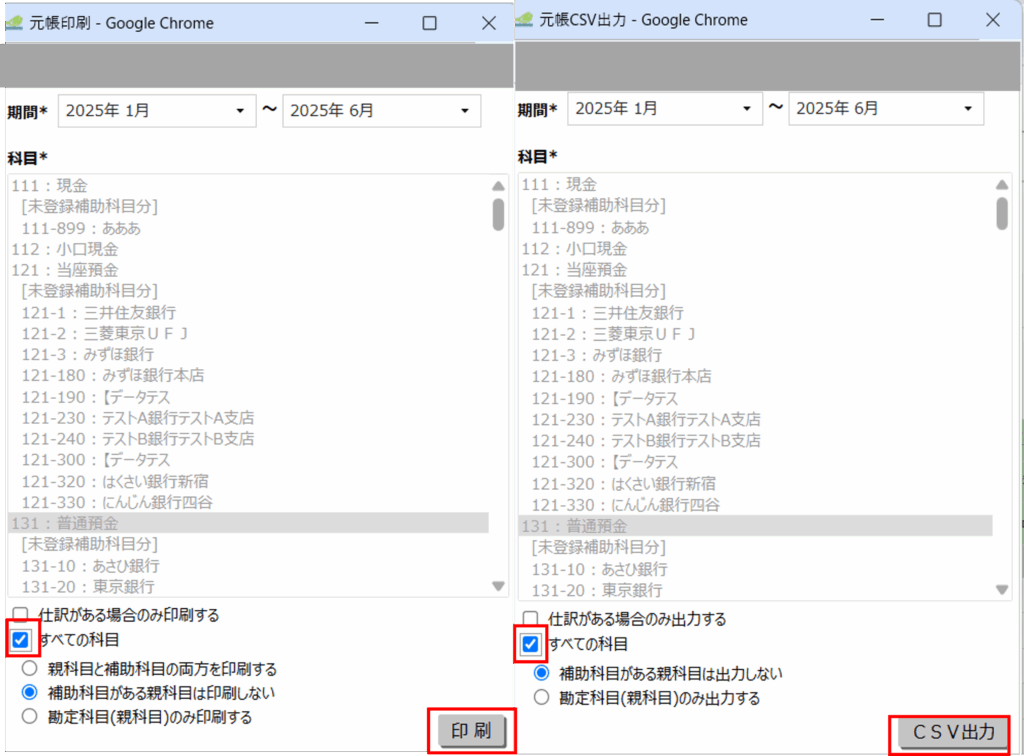
総勘定元帳を印刷される際、「科目」のボックスに表示される、すべての勘定科目を表示したい場合は以下の操作を行ってください。
- 「科目」からいずれかの勘定科目を選択して「検索」をクリックします。
- 選択した科目の検索結果が画面に表示されるので、右上の「印刷」ボタンをクリックします。
- ポップアップ画面が表示されます、画面下部にある「すべての科目」のボックスにチェックを入れます。
- 必要に応じて「仕訳がある場合のみ印刷する」等の印刷オプションを選択します。
- 右下の「印刷」ボタンをクリックします。
- すべての科目が表示された印刷用PDFが別画面にて開きます。
※印刷だけでなく、CSVでも出力が可能です。

